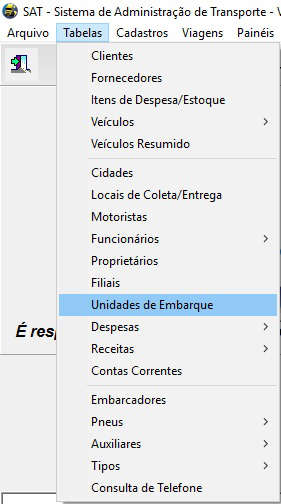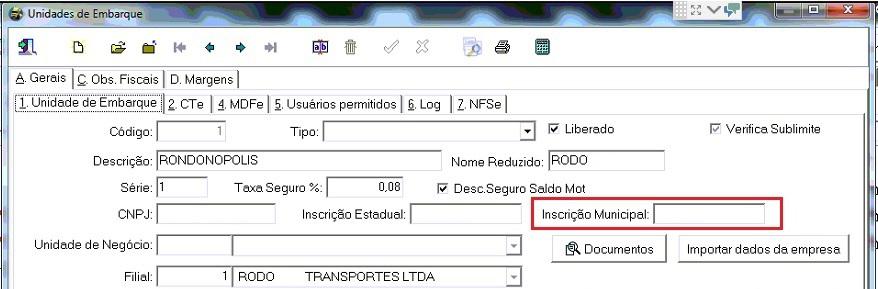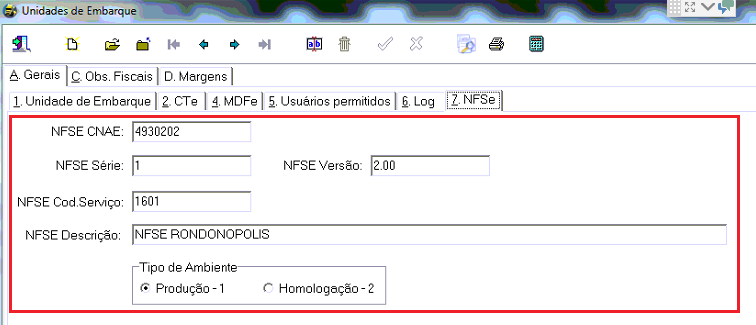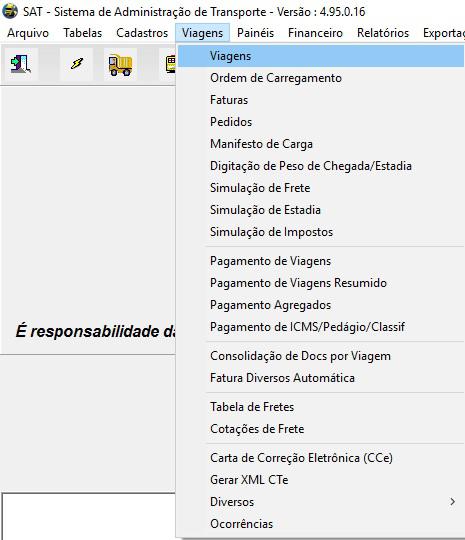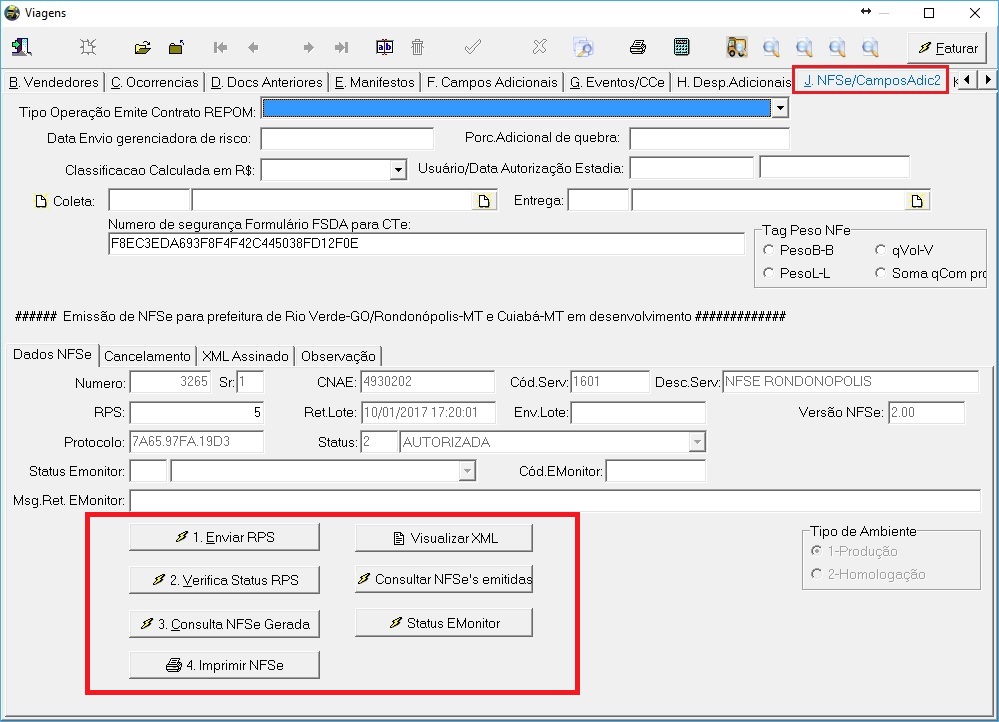Emitindo NFS-e
(ââEmitindo uma NFS-e pelo SAT) |
|||
| Linha 9: | Linha 9: | ||
* '''''Certificado Digital A1''''' | * '''''Certificado Digital A1''''' | ||
* '''''eMonitor Instalado e funcionando''''' | * '''''eMonitor Instalado e funcionando''''' | ||
| + | |||
| + | |||
| + | Lista de URL's que devem estar liberadas | ||
| + | |||
| + | *PREFEITURA DE RONDONOPOLIS - MT | ||
| + | |||
| + | Serviço de adicionar lote RPS | ||
| + | |||
| + | http://homologa.e-nfs.com.br/rondonopolis/servlet/arecepcionarloterps | ||
| + | https://www.e-nfs.com.br/e-nfs_roo/servlet/arecepcionarloterps | ||
| + | |||
| + | Serviço de consultar situação do lote RPS | ||
| + | |||
| + | http://homologa.e-nfs.com.br/rondonopolis/servlet/aconsultarsituacaoloterps | ||
| + | https://www.e-nfs.com.br/e-nfs_roo/servlet/aconsultarsituacaoloterps | ||
| + | |||
| + | Serviço de consultar o lote RPS | ||
| + | |||
| + | http://homologa.e-nfs.com.br/rondonopolis/servlet/aconsultarloterps | ||
| + | https://www.e-nfs.com.br/e-nfs_roo/servlet/aconsultarloterps | ||
| + | |||
| + | Serviço de cancelar NFSe | ||
| + | |||
| + | http://homologa.e-nfs.com.br/rondonopolis/servlet/acancelarnfse | ||
| + | https://www.e-nfs.com.br/e-nfs_roo/servlet/acancelarnfse | ||
| + | |||
| + | |||
| + | * PREFEITURA DE RIO VERDE - GO | ||
| + | |||
| + | // Servico de adicionar lote RPS | ||
| + | PM_RV_H_RECRPS = 'http://e-gov.betha.com.br/e-nota-contribuinte-test-ws/nfseWS'; | ||
| + | PM_RV_P_RECRPS = 'http://e-gov.betha.com.br/e-nota-contribuinte-ws/nfseWS'; | ||
| + | // servico de consultar situacao do lote RPS | ||
| + | PM_RV_H_CONSSITRPS = 'http://e-gov.betha.com.br/e-nota-contribuinte-test-ws/nfseWS'; | ||
| + | PM_RV_P_CONSSITRPS = 'http://e-gov.betha.com.br/e-nota-contribuinte-ws/nfseWS'; | ||
| + | // servico de consultar o lote RPS | ||
| + | PM_RV_H_CONSRPS = 'http://e-gov.betha.com.br/e-nota-contribuinte-test-ws/nfseWS'; | ||
| + | PM_RV_P_CONSRPS = 'http://e-gov.betha.com.br/e-nota-contribuinte-ws/nfseWS'; | ||
| + | // servico de cancelar NFSe | ||
| + | PM_RV_H_CANCNFSE = 'http://e-gov.betha.com.br/e-nota-contribuinte-test-ws/nfseWS'; | ||
| + | PM_RV_P_CANCNFSE = 'http://e-gov.betha.com.br/e-nota-contribuinte-ws/nfseWS'; | ||
| + | // FIM RIO VERDE - GO!!! -------------------------------------------------------------------------------- | ||
Edição de 17h33min de 24 de janeiro de 2017
O que Ă© a Nota Fiscal de Serviços eletrĂŽnica? Ă um documento de existĂȘncia digital, gerado e armazenado eletronicamente em ambiente de TI Nacional pela Receita Federal, pela prefeitura, por outra entidade e/ou ĂłrgĂŁo pĂșblico conveniado, para documentar as operaçÔes de prestação de serviços.
A emissĂŁo de NFS-e pelo SAT sĂł Ă© possĂvel em duas cidades atualmente, RondonĂłpolis/MT e Rio Verde de GoiĂĄs/GO
Pré requisitos para o uso:
- Certificado Digital A1
- eMonitor Instalado e funcionando
Lista de URL's que devem estar liberadas
- PREFEITURA DE RONDONOPOLIS - MT
Serviço de adicionar lote RPS
http://homologa.e-nfs.com.br/rondonopolis/servlet/arecepcionarloterps https://www.e-nfs.com.br/e-nfs_roo/servlet/arecepcionarloterps
Serviço de consultar situação do lote RPS
http://homologa.e-nfs.com.br/rondonopolis/servlet/aconsultarsituacaoloterps https://www.e-nfs.com.br/e-nfs_roo/servlet/aconsultarsituacaoloterps
Serviço de consultar o lote RPS
http://homologa.e-nfs.com.br/rondonopolis/servlet/aconsultarloterps https://www.e-nfs.com.br/e-nfs_roo/servlet/aconsultarloterps
Serviço de cancelar NFSe
http://homologa.e-nfs.com.br/rondonopolis/servlet/acancelarnfse https://www.e-nfs.com.br/e-nfs_roo/servlet/acancelarnfse
- PREFEITURA DE RIO VERDE - GO
// Servico de adicionar lote RPS
PM_RV_H_RECRPS = 'http://e-gov.betha.com.br/e-nota-contribuinte-test-ws/nfseWS';
PM_RV_P_RECRPS = 'http://e-gov.betha.com.br/e-nota-contribuinte-ws/nfseWS';
// servico de consultar situacao do lote RPS
PM_RV_H_CONSSITRPS = 'http://e-gov.betha.com.br/e-nota-contribuinte-test-ws/nfseWS';
PM_RV_P_CONSSITRPS = 'http://e-gov.betha.com.br/e-nota-contribuinte-ws/nfseWS';
// servico de consultar o lote RPS
PM_RV_H_CONSRPS = 'http://e-gov.betha.com.br/e-nota-contribuinte-test-ws/nfseWS';
PM_RV_P_CONSRPS = 'http://e-gov.betha.com.br/e-nota-contribuinte-ws/nfseWS';
// servico de cancelar NFSe
PM_RV_H_CANCNFSE = 'http://e-gov.betha.com.br/e-nota-contribuinte-test-ws/nfseWS';
PM_RV_P_CANCNFSE = 'http://e-gov.betha.com.br/e-nota-contribuinte-ws/nfseWS';
// FIM RIO VERDE - GO!!! --------------------------------------------------------------------------------
Configurando o Sistema para uso da NFS-e
Para configurarmos os dados vå em Tabelas - Unidade de Embarque e abra o cadastro da Unidade de Embarque a qual precisa autorizar NFS-e conforme ilustra a imagem a seguir:
Na aba 1. Unidade de Embarque temos um campo chamado Inscrição Municipal que deve estar preenchido conforme é ilustrado:
Por fim, clique na aba 7.NFSe e preencha os campos NFSE CNAE, NFSE Série, NFSE Versão, NFSE Cód. Serviço, NFSE Descrição e Tipo de Ambiente conforme a imagem demonstra colocando os dados que seu contador deverå lhe fornecer.
- NFSE CNAE:Â Este dado deve ser informado de acordo com o cadastro da empresa na prefeitura.
- NFSE Série: Aqui devemos informar a série que iremos utilizar na emissão de NFSe. Via de regra a série deve ser numérica.
- NFSE VersĂŁo:Â Aqui devemos informar qual a versĂŁo da NFSe serĂĄ utilizada para o municĂpio.
- NFSE CĂłd. Serviço: Este cĂłdigo depende do municĂpio (RondonĂłpolis por exemplo Ă© 1601).
- NFSE Descrição: Informe uma descrição para a NFSE.
- NFSE Descrição: Aqui devemos selecionar em que ambiente iremos mandar as autorizaçÔes.
- Homologação: Caso selecionado esta opção, as emissĂ”es bem como todas as interaçÔes com os servidores da SEFAZ NĂO TERĂO NENHUMA VALIDADE pois se trata apenas de testes.
- Produção:  Caso selecionado esta opção, as emissĂ”es bem como todas as interaçÔes com os servidores da SEFAZ TĂM TOTAL VALIDADE.
Emitindo uma NFS-e pelo SAT
Para a emissĂŁo da NFS-e vĂĄ em Viagens - Viagens :
Lance a viagem corretamente verificando todos os dados e valores colocados.
Feito isto vĂĄ na aba J.NFSe/CamposAdic2 e verificarĂĄ uma tela como a imagem a baixo:
- 1. Enviar RPS: Este botão é para enviar o RPS para a prefeitura solicitando autorização.
- 2. Verifica Status RPS:Â Aqui Ă© para verificar o a resposta da SEFAZ
- 3. Consulta NFSe Gerada: Aqui Ă© para fazer a consulta da NFSe gerada.
- 4. Imprimir NFSe: BotĂŁo para impressĂŁo da RPS (NFSe sĂł Ă© impressa pelo site da prefeitura).
Visualizar XML:Â Se quiser consultar o xml de envio, clique neste botĂŁo
Consulta NFS-e Emitidas: Aqui aparecerĂĄ as NFS-e emitidas em um perĂodo desejado.